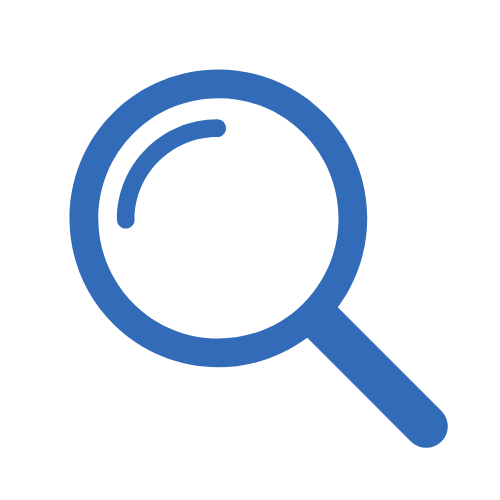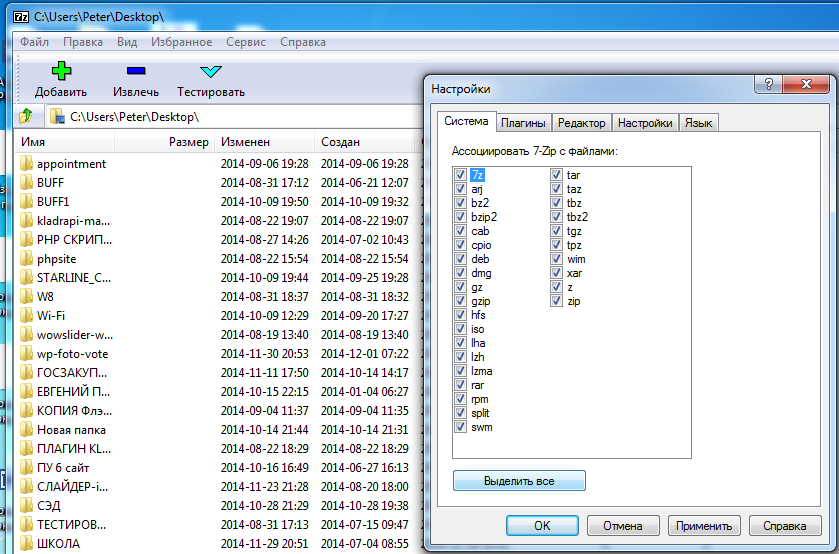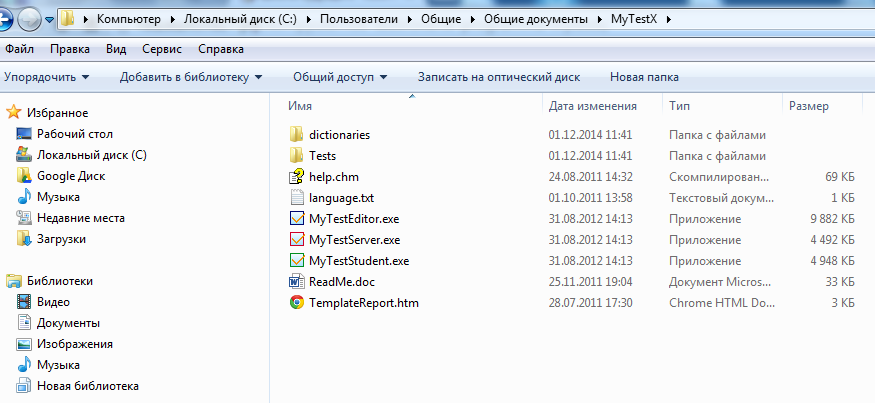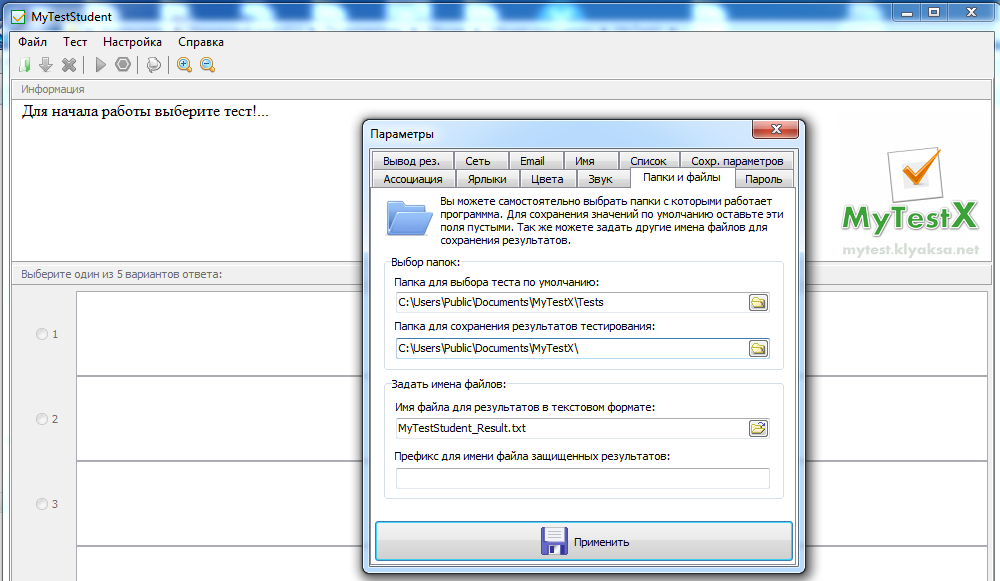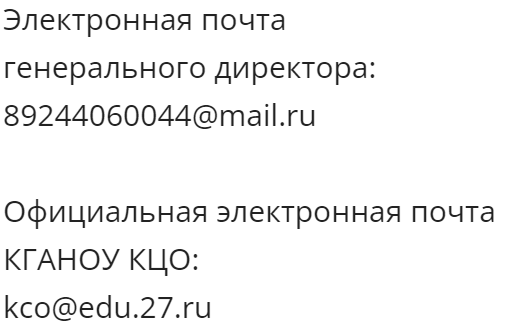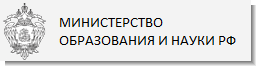Компьютерное тестирование. Программа MyTestX
MyTestX — это компьютерная программа, предназначенная для автоматизации обучения и контроля знаний (на оценку) учащихся (школьников и студентов) по различным предметам. MyTestX не работает через Интернет, так как является локальной сетевой программой и может работать на компьютерах с любыми версиями операционной системой Windows.
- Автор программы — преподаватель информатики, Александр Сергеевич Башлаков
- Для контроля знаний учащихся КГАОУ «Краевой центр образования» используется база данных тестов, разработанная методистами КГАОУ «Краевой центр образования», поэтому файлы демотестов представленные на нашем сайте возможно использовать только для проверки своих знаний и самообучения.
Урок 1. Скачиваем и устанавливаем программу MyTestX
В этом уроке мы узнаем, как и где скачать последнюю версию программы. Установим её на компьютер ученика, на его домашний компьютер.
Рассмотрим как установить и настроить программу MyTestX для предварительной тренировки перед экзаменом:
- если у Вас на компьютере нет архиватора, скачиваем и устанавливаем на Ваш компьютер любой архиватор, например 7zip после установки программы 7zip не забудьте запустить её, войти в меню «сервис» => «настройки» и поставить все галочки как показано на рисунке:
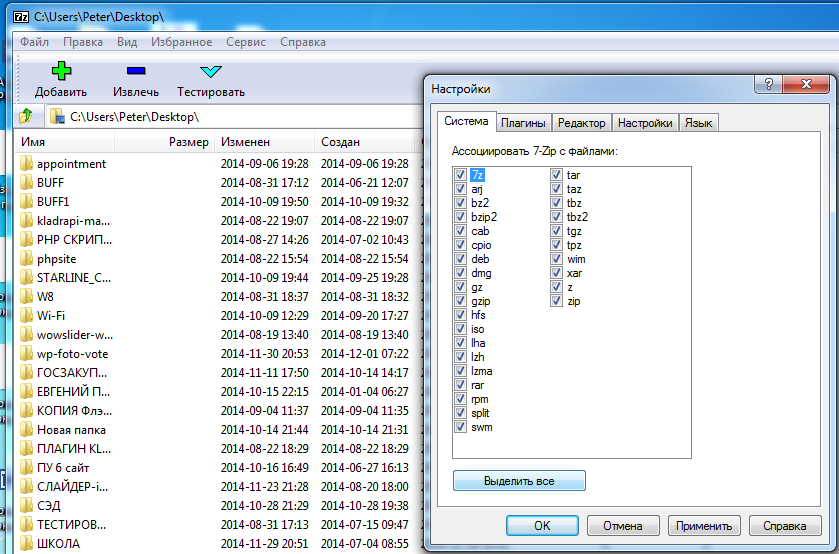
- скачиваем архив программы MyTestX: архив .ZIP или архив .RAR в следующую папку Вашего компьютера: «Локальный диск (С:) =>Пользователи/Общие/Общие документы
- распаковываем архив программы MyTestX в туже самую папку где находится архив. Получаем папку MyTestX в которой находятся следущие файлы и папки:
- Нас интересует файл MyTestStudent, сразу сделаем на «Рабочем столе» ярлык для запуска его. Кроме того нам нужна папка Tests, где располагаются собственно тесты, в эту папку мы можем добавлять тесты, которые будут выкладываться на нашем сайте. Путь к папке Tests надо прописать в настройках программы MyTestStudent. Как это сделать. Запускаем программу MyTestStudent, выбираем в меню программы: «Настройка» => «Параметры» => закладка «Папки и файлы» и выбираем папки (или копируем и вставляем путь: C:\Users\Public\Documents\MyTestX\Tests), как показано на рисунке:
Урок 2.Как получить и выполнять тест в программе MyTestX
Специальный видеоурок для учащихся. Что бы во время теста не возникало вопросов, как отвечать на тот или иной вид вопроса, вы можете просто посмотреть этот видеоурок дома. Как показывает практика, после этого у учащихся не возникает вопросов по выполнению теста.
Дальнейшие видеоуроки больше предназначены для учителя, но также будут полезны и для ученика.
Урок 3. Настройка модулей Server и Student, распространение и получение тестов по сети в программе MyTestX
В этом уроке мы поговорим о настройке модулей Server и Student. Это очень важно, т.к. именно здесь вы поймете, в чем основное преимущество этой программы для учителя. Вы увидите как учитель двумя нажатиями мыши может раздать учащимся тест по сети со своего компьютера, а потом получить в удобном виде результаты тестирования. Но предварительно мы рассмотрим, какие настройки нужно сделать в программе, что бы модули правильно взаимодействовали между собой.
Урок 4.(часть 1) Создание и редактирование тестов в программе MyTestX
Самый важный урок данного курса. В нем вы поймете и научитесь использовать основные возможности и достоинства программы. Мы на конкретном примере разберем, как создавать и редактировать тесты. Рассмотрим все девять видов возможных вопросов. Разберем системы оценивания и основные настройки текущего теста. Научимся делать ограничение теста по времени, задавать случайный порядок вопросов и ответов на них.
Урок 4.(часть 2) Создание и редактирование тестов в программе MyTestX
Видео и информацию о программе MyTestХ
представляет на своем сайте и канале YouTube Дмитрий Тарасов.